PS-洞穴鞋子广告合成图文教程发布时间:2021年12月06日 08:00
虎课网为您提供图像合成版块下的PS-洞穴鞋子广告合成图文教程,本篇教程使用软件为PS(CC2018),难度等级为中级拔高,下面开始学习这节课的内容吧!
本节课讲解【Photoshop(PS)软件 - 鞋子广告合成】课程的目的;使用PS制作一张户外鞋子创意场景合成,课程的重点:光源与色彩调整,课程的难点:蜘蛛网及石头中火光的制作方法。
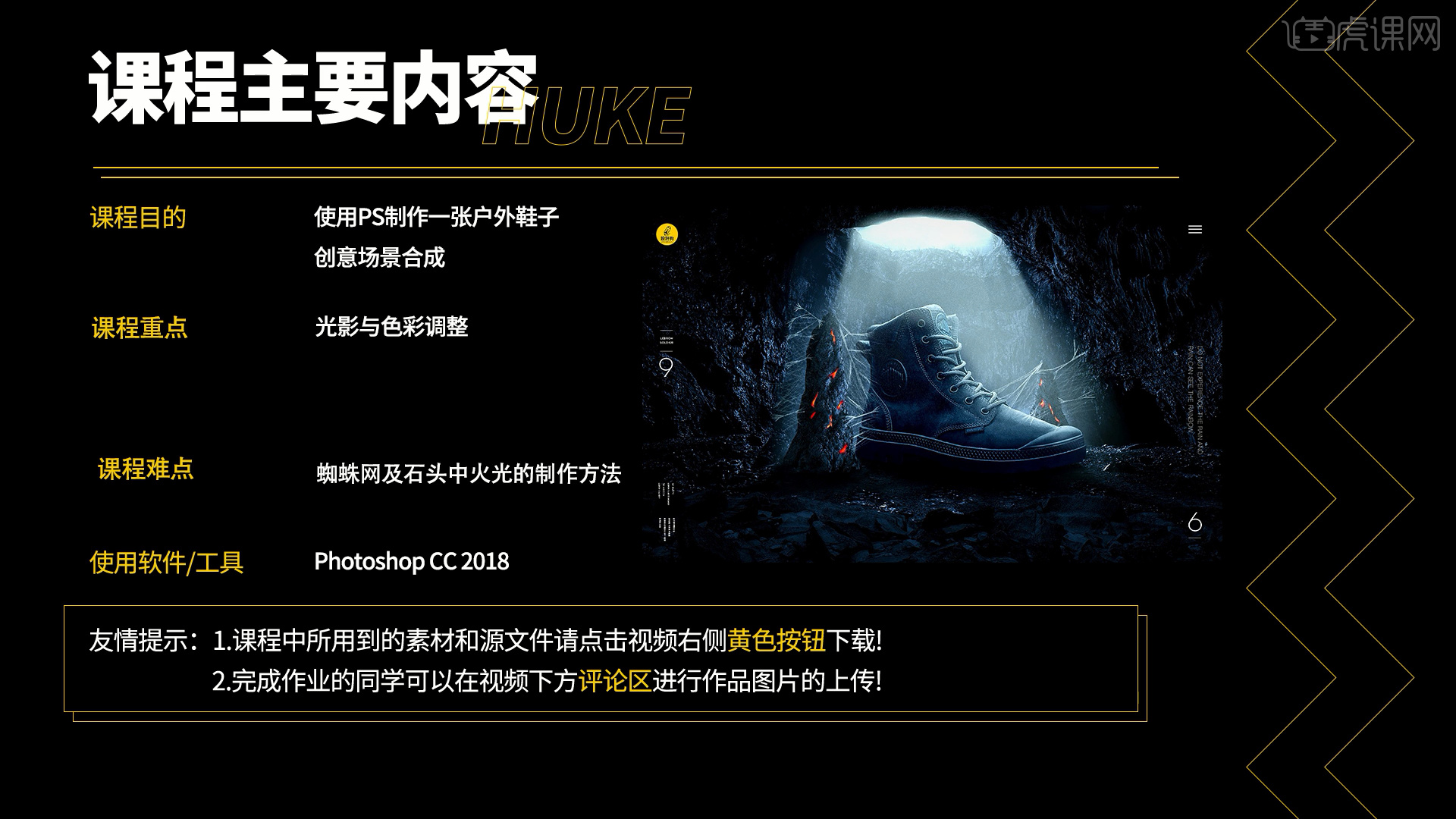
学完本课内容后,同学们可以根据下图布置的作业,在视频下方提交作业图片,老师会一一解答。
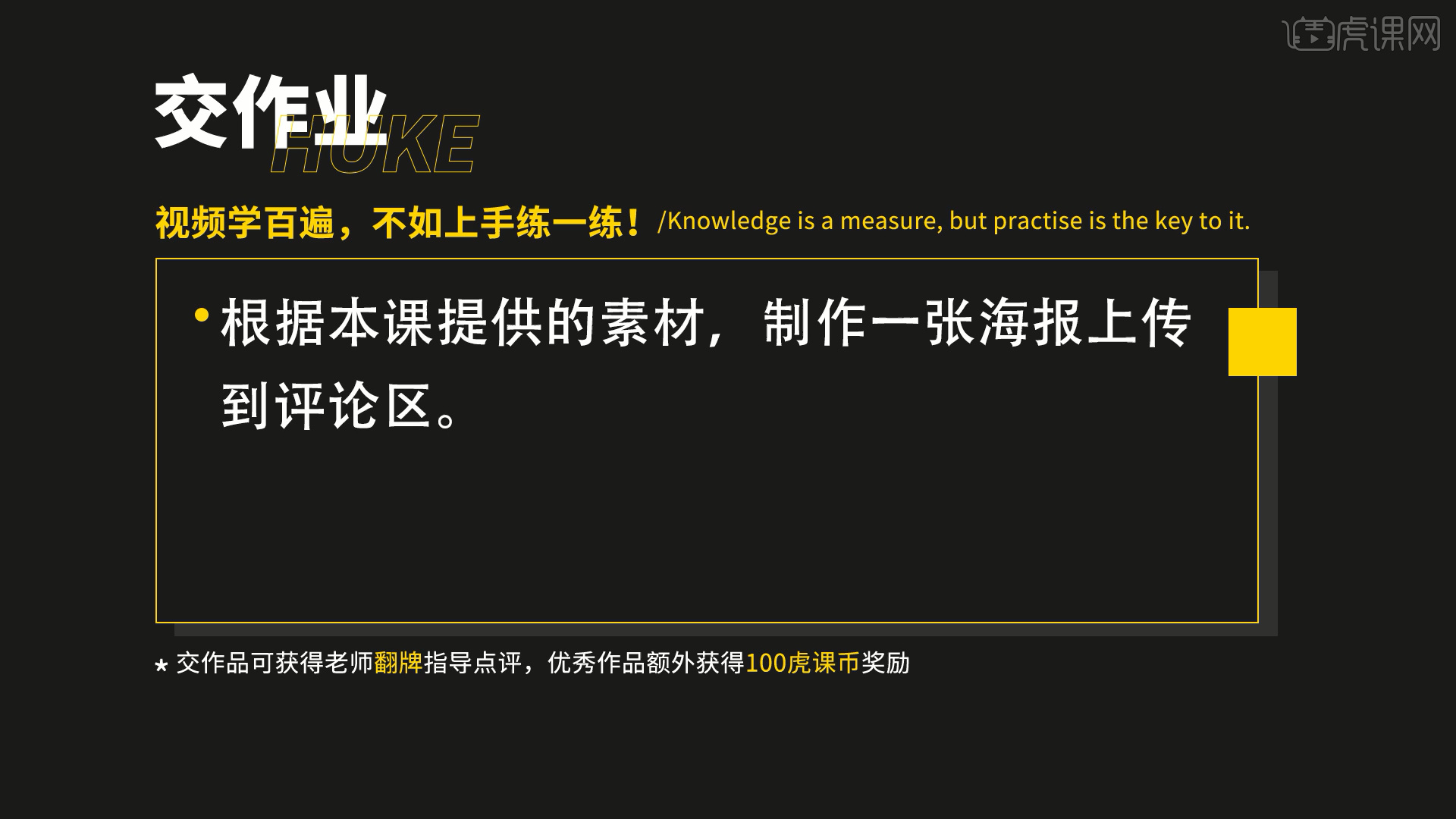
那我们开始今天的教程吧。
1、打开本节课的效果图,这里根据这个效果图,讲解一下本节课的制作流程。
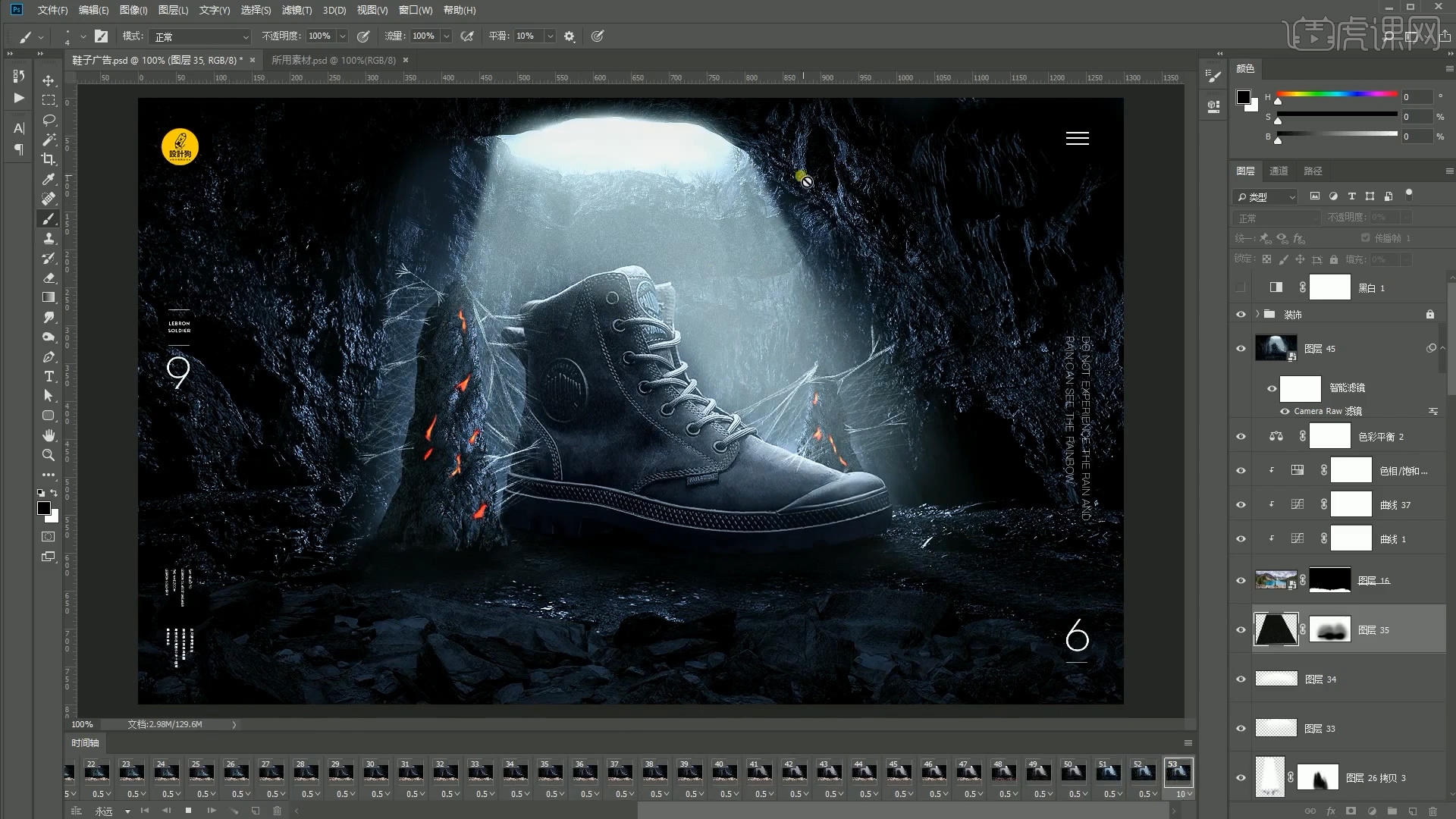
2、选择地面图层,进行【复制】然后使用【图章】工具丰富一下地面。
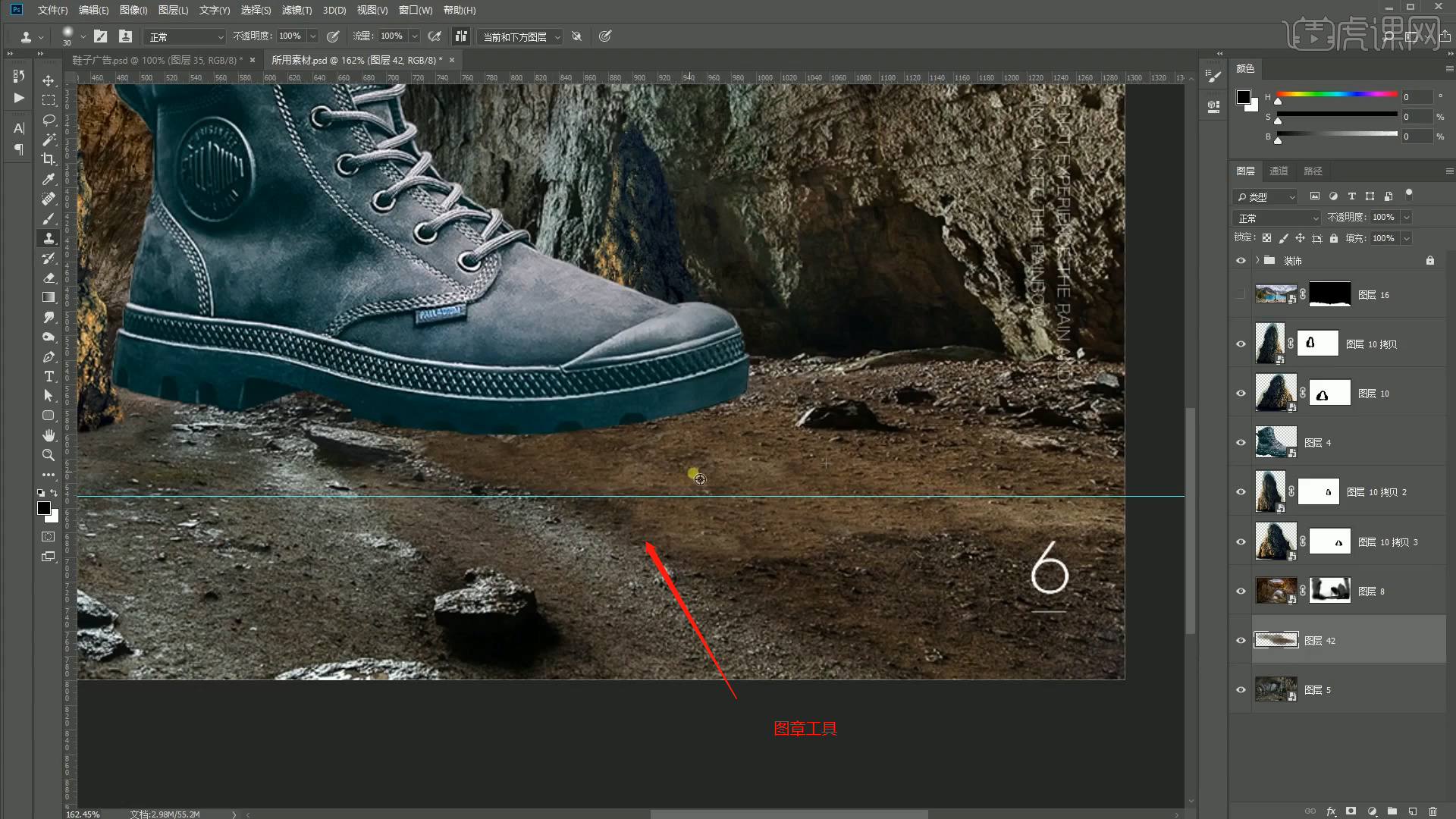
3、选择图层在效果器中添加【色相饱和度】效果(快捷键:Ctrl+U)将【色相设置为210】,具体如图示。
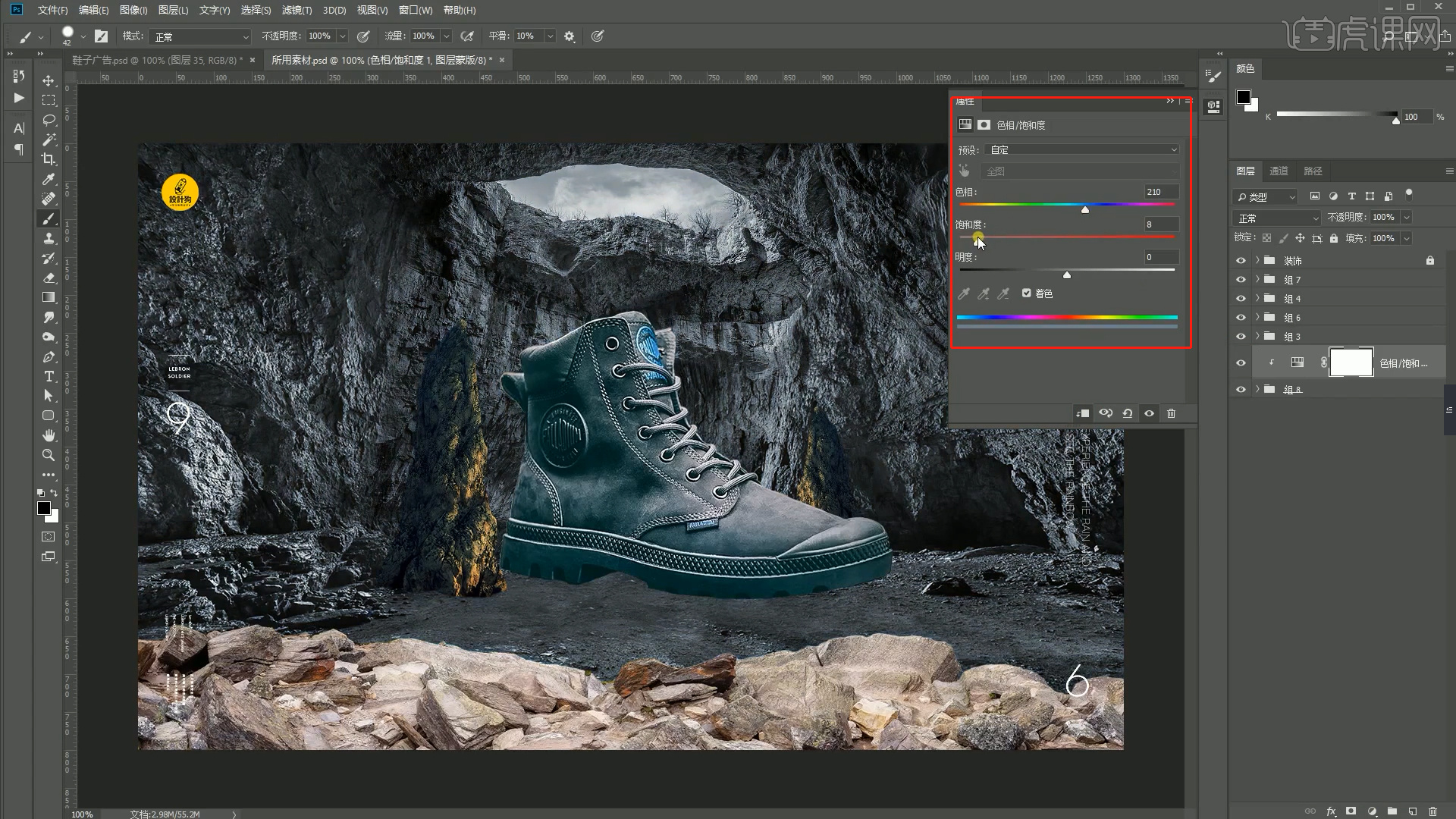
4、选择图层,在效果器中添加【曲线】效果(快捷键:Ctrl+M),选择曲线根据画面颜色来调整【曲线】的效果,具体如图示。
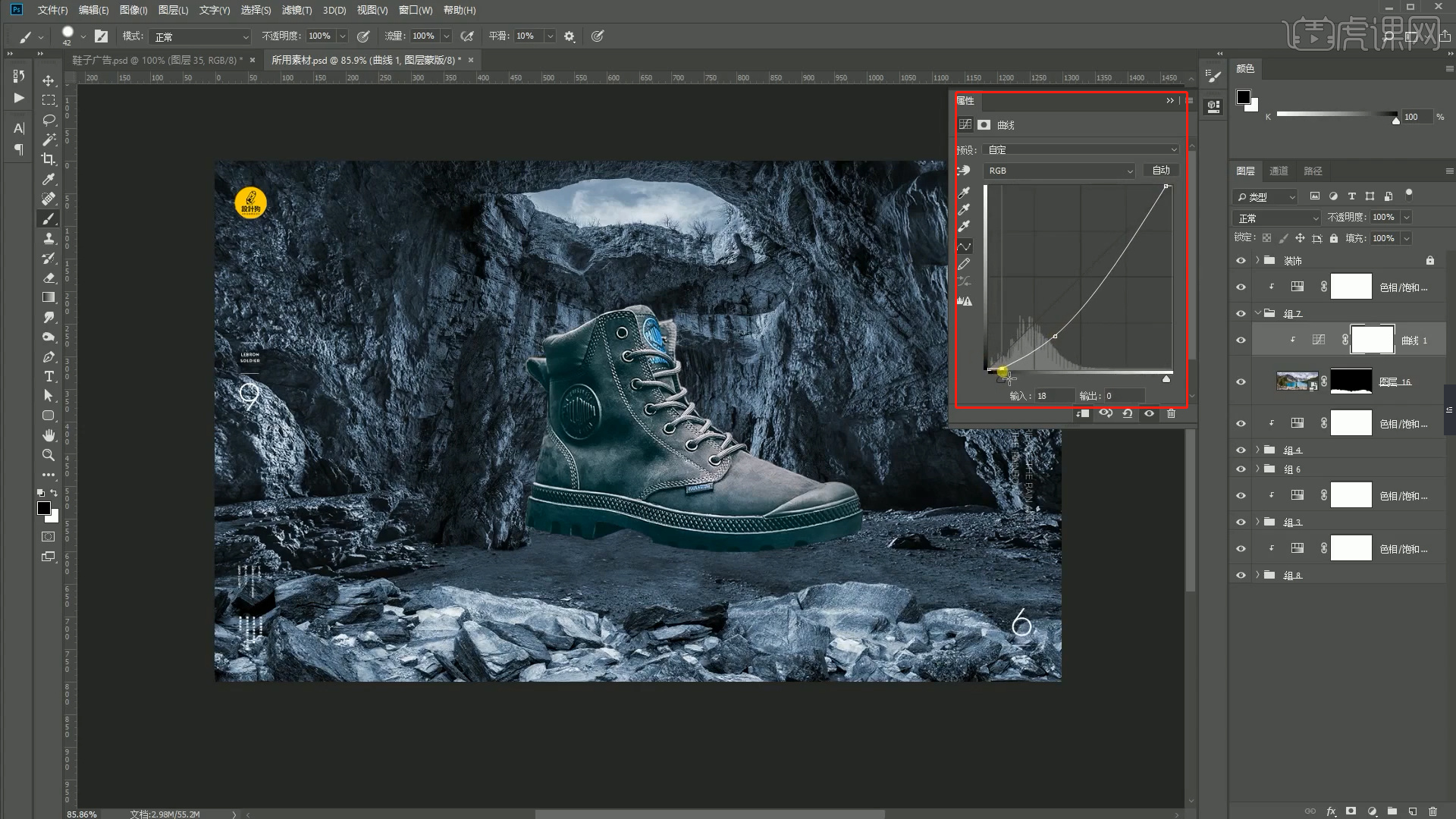
5、新建图层(快捷键:Ctrl+N),然后使用【钢笔】工具参考素材的效果,绘制一个“天光”的路径。
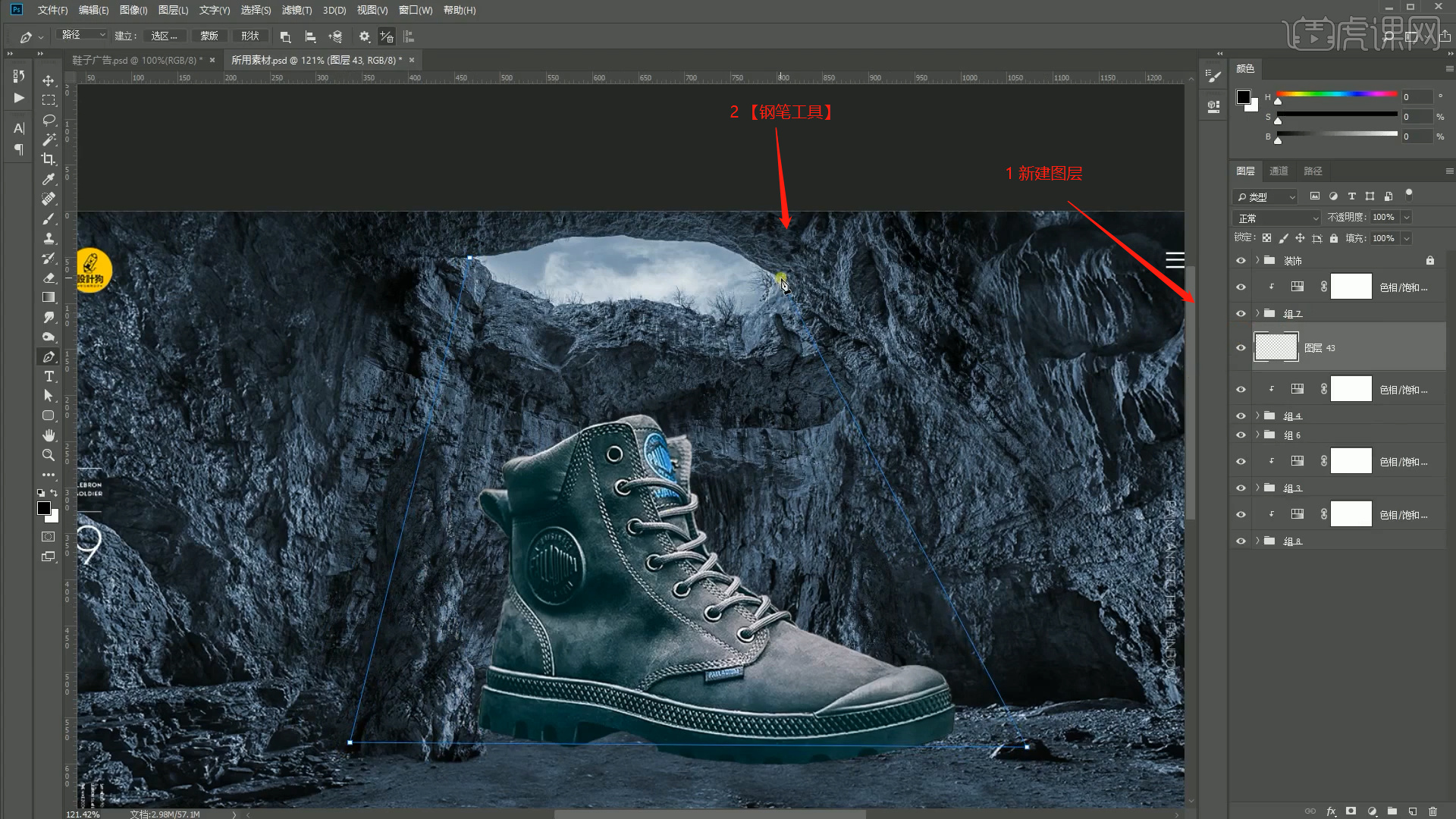
6、绘制完成后天才【白色】调整【不透明度】,再次新建图层(快捷键:Ctrl+N)在【颜色】面板中修改【前景色:白色】开始填充,具体如图示。
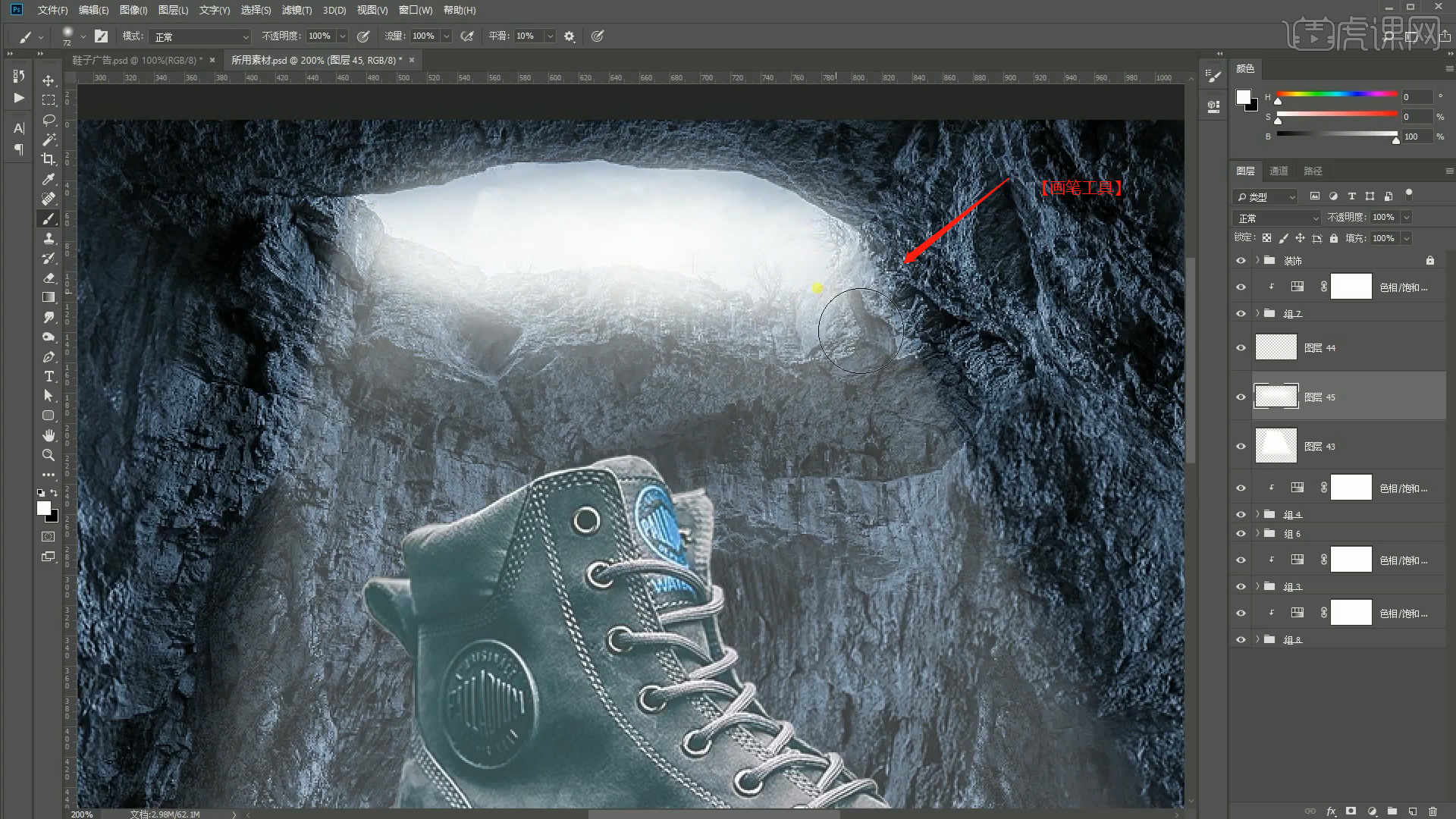
7、选图层,添加【蒙版】然后使用【画笔】工具在蒙版中进行【删减】的调整。
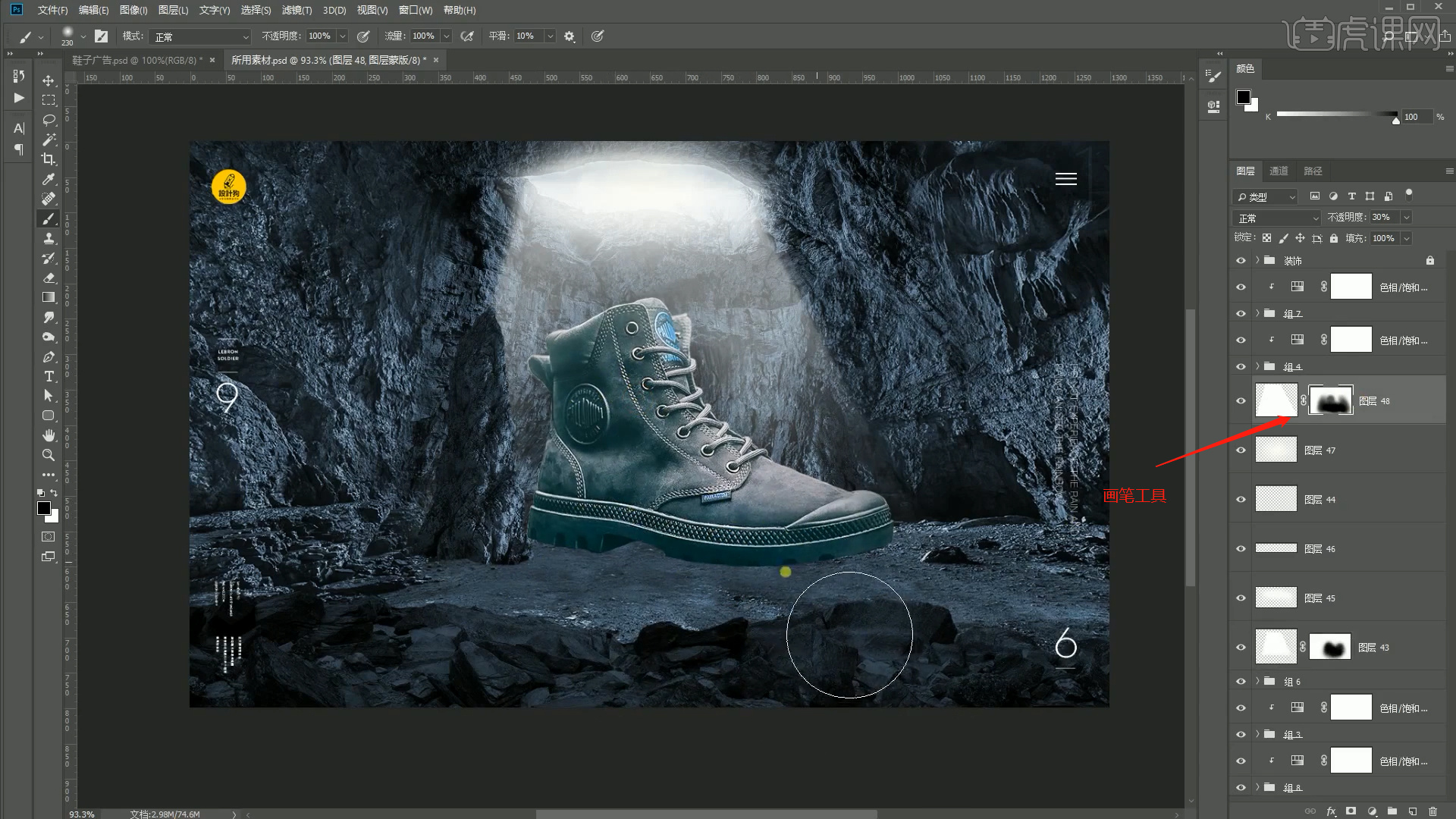
8、选择图层,在效果器中添加【曲线】效果(快捷键:Ctrl+M),选择曲线根据画面颜色来调整【曲线】的效果,具体如图示。
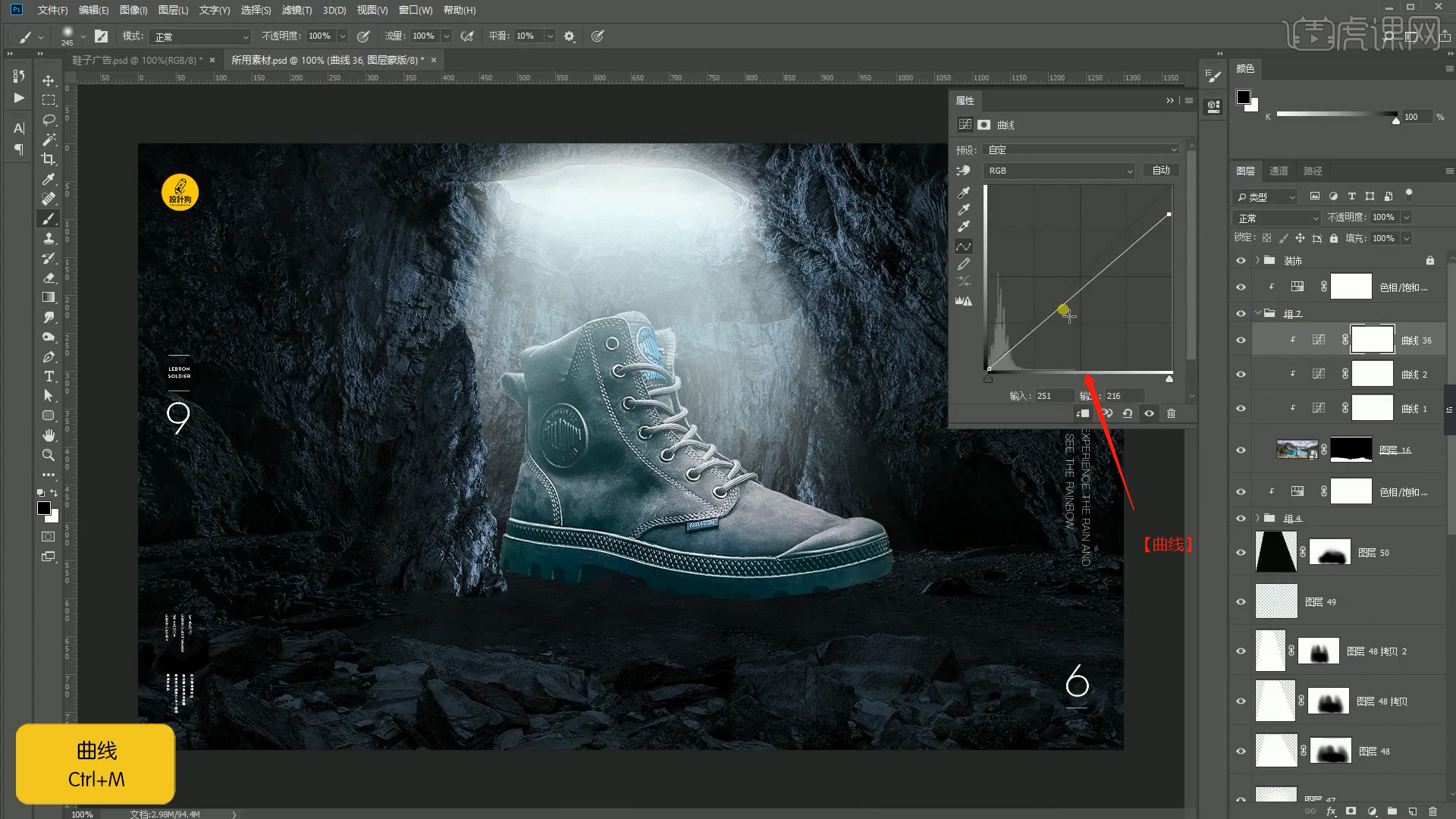
9、新建图层(快捷键:Ctrl+N),打开【笔刷预置】选择笔刷,在【颜色】面板中修改【前景色】开始填充制作,具体如图示。
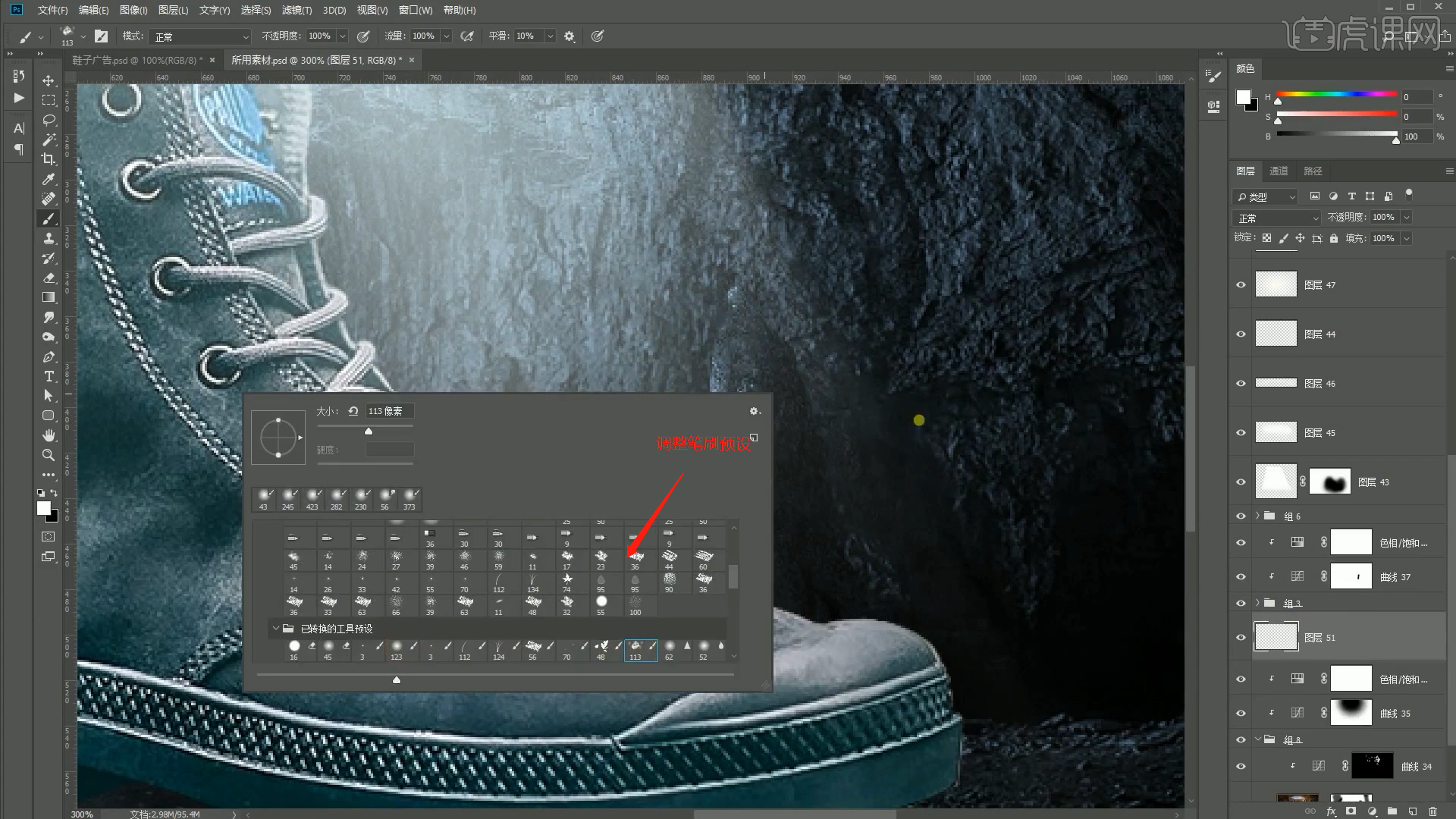
10、在效果器中添加一个【色彩平衡】效果(快捷键:Ctrl+B),将【色调】调整为【中间调】然后将【青色-红色数值调整为+8】、【洋红-绿色数值调整为-13】、【黄色-蓝色数值调整为+22】,具体如图示。
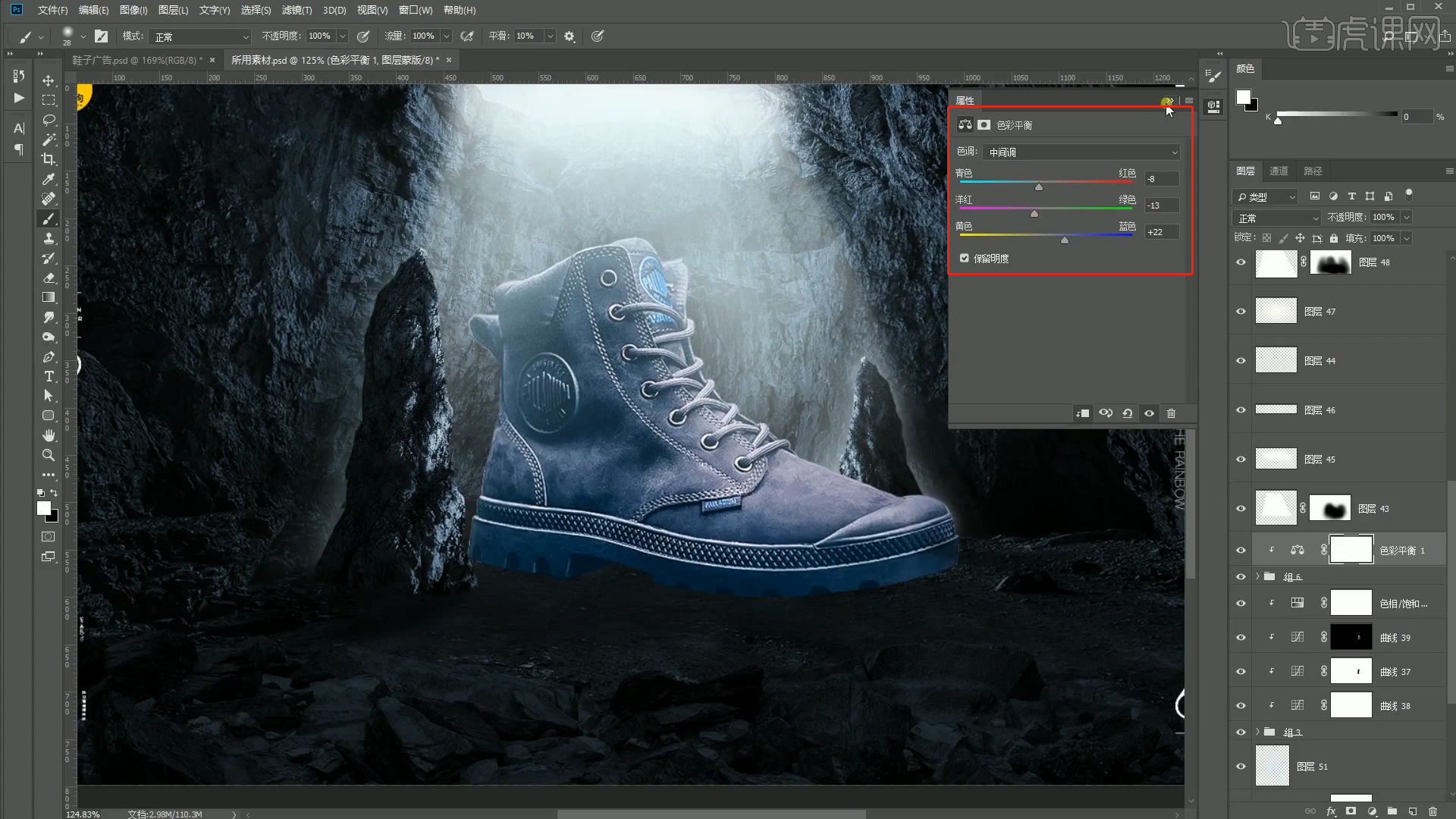
11、选择图层,在效果器中添加【曲线】效果(快捷键:Ctrl+M),选择曲线根据画面颜色来调整【曲线】的效果,具体如图示。
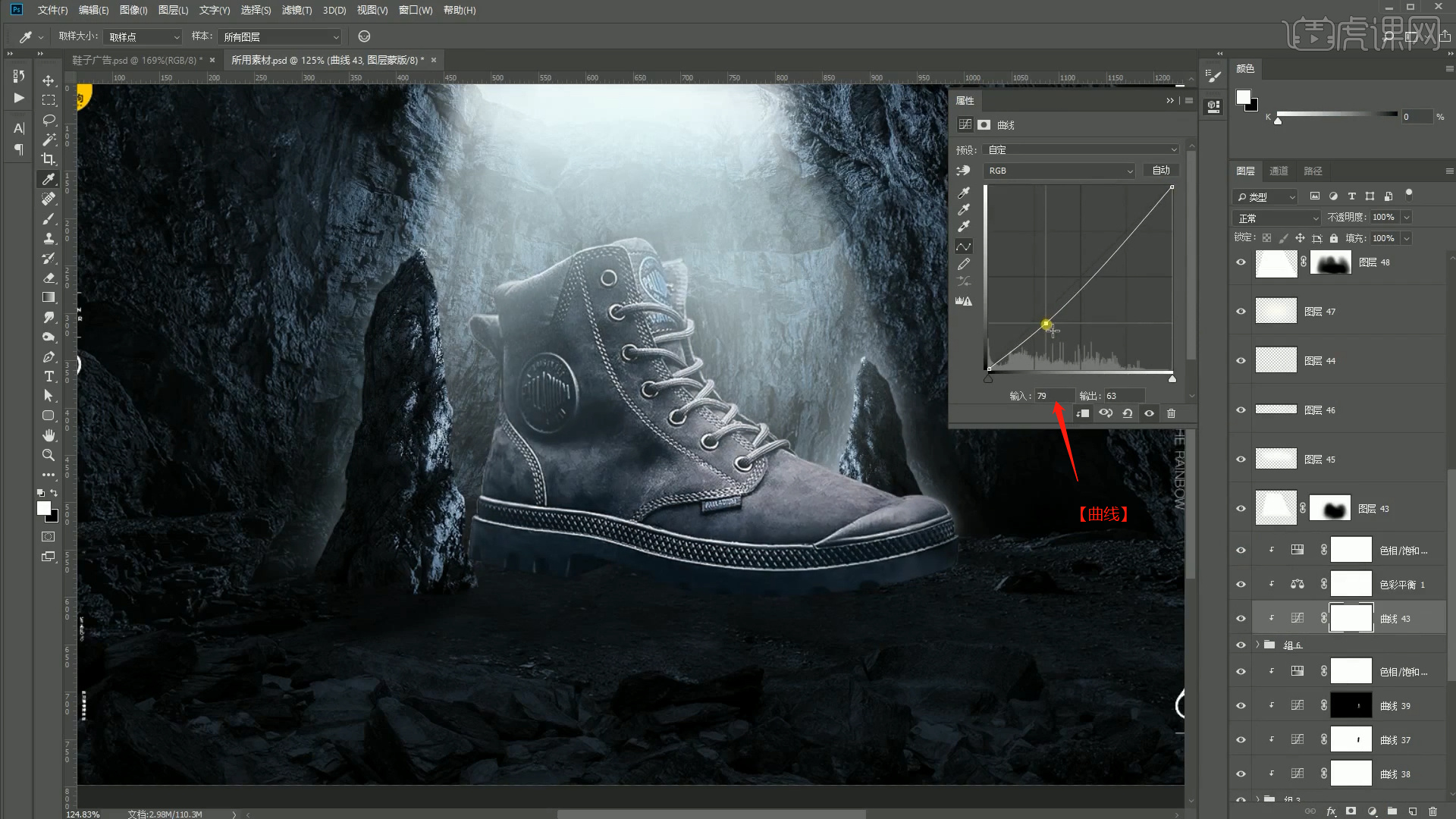
12、选择曲线效果在曲线图层的后面添加【蒙版】,使用【画笔】工具进行填充调整。
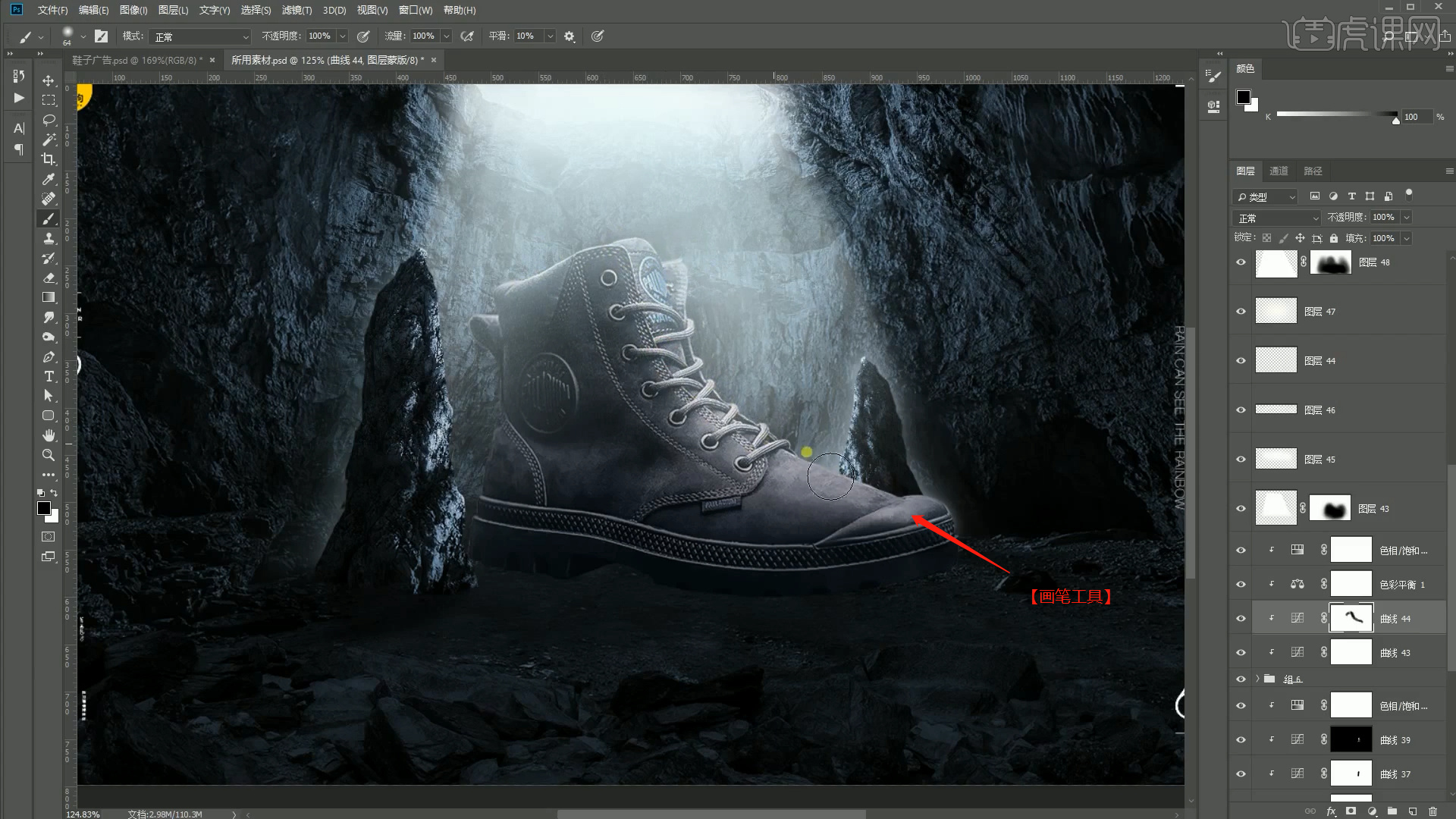
13、新建图层(快捷键:Ctrl+N),打开【笔刷预置】选择笔刷,在【颜色】面板中修改【前景色】开始填充制作,制作蛛网的效果,具体如图示。
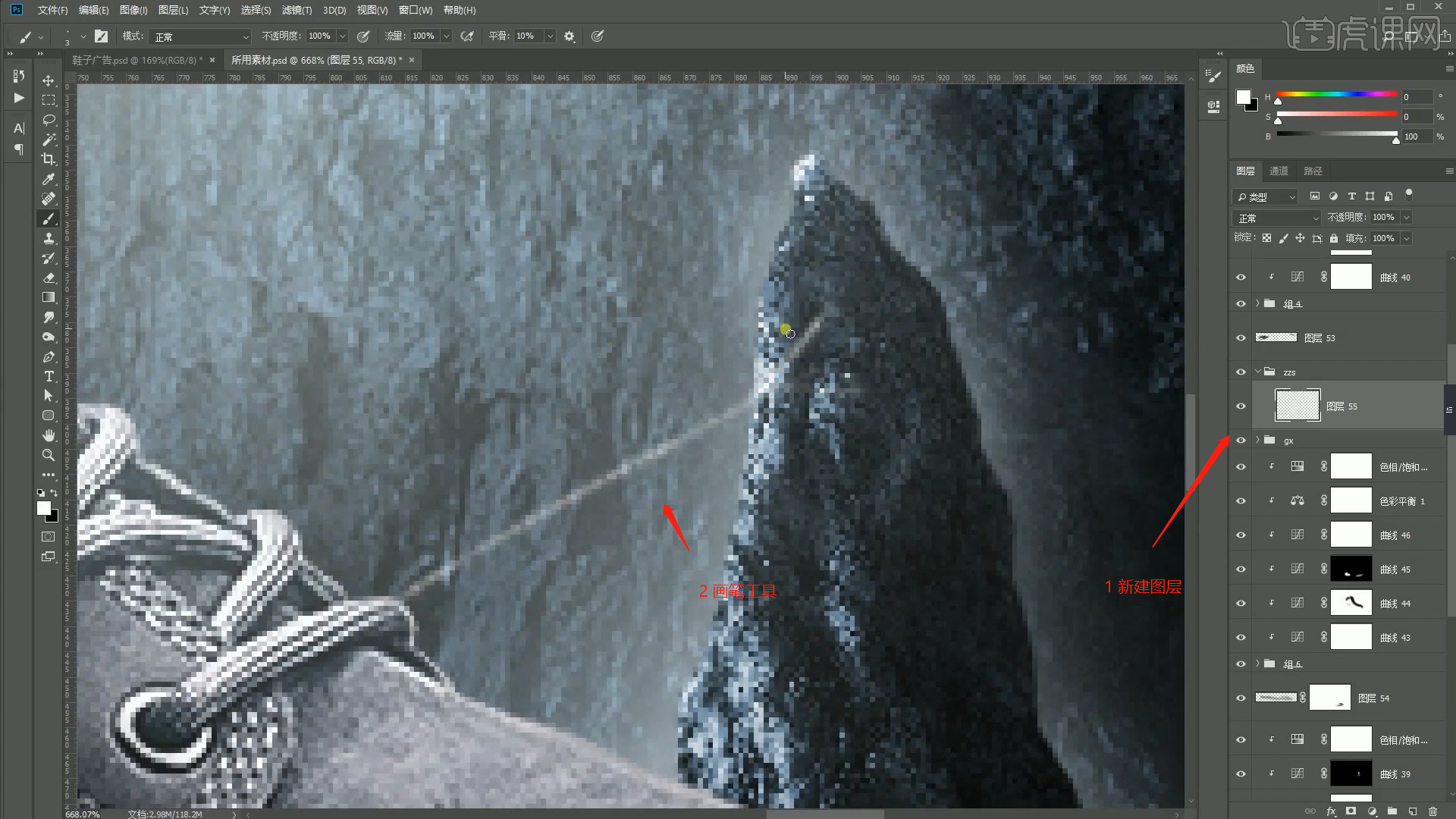
14、新建图层(快捷键:Ctrl+N),在颜色面板中修改颜色,在“石头”位置填充红色。
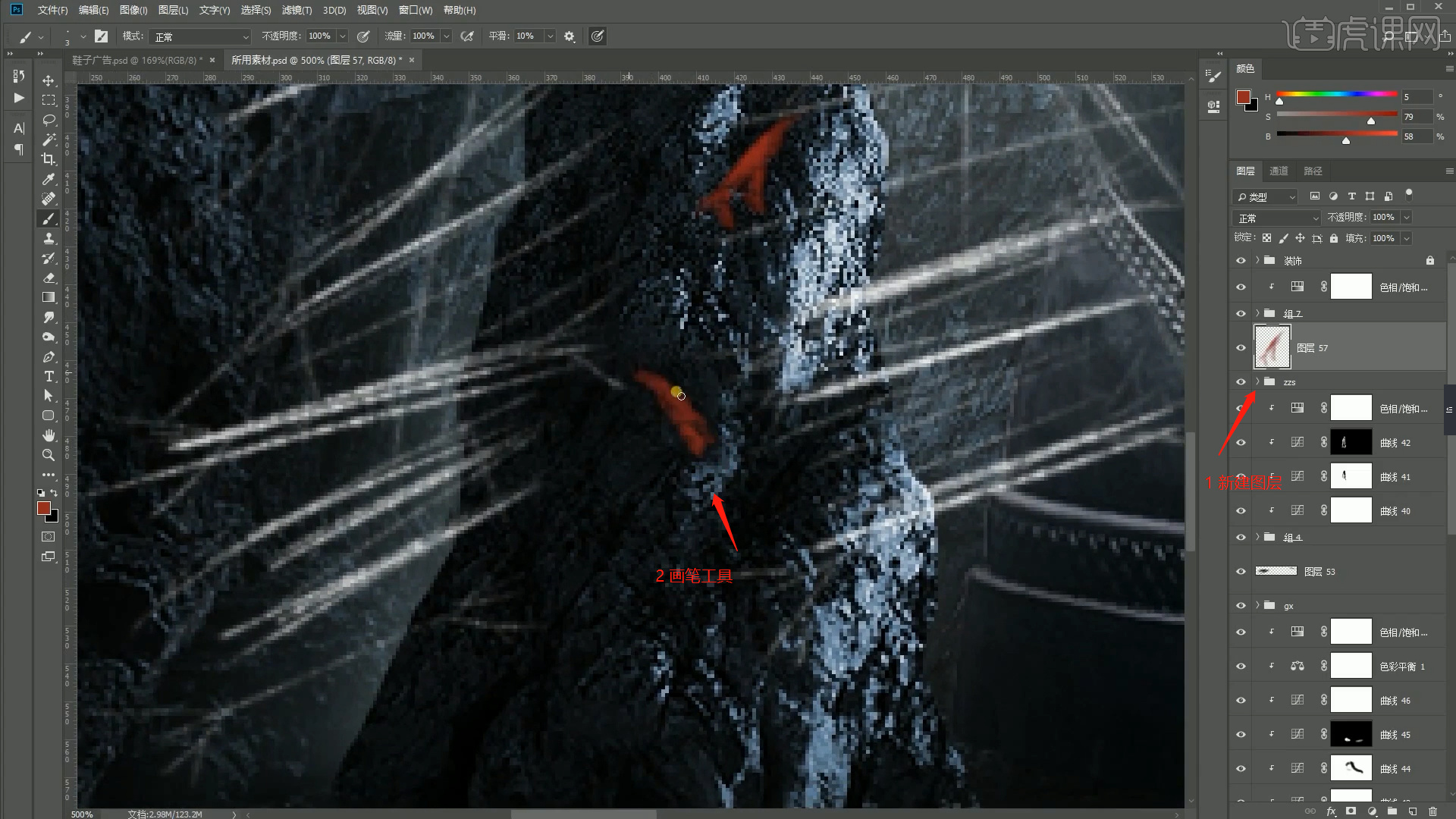
15、加深颜色信息,使用画笔工具,在之前所填充的位置再次进行填充的调整。
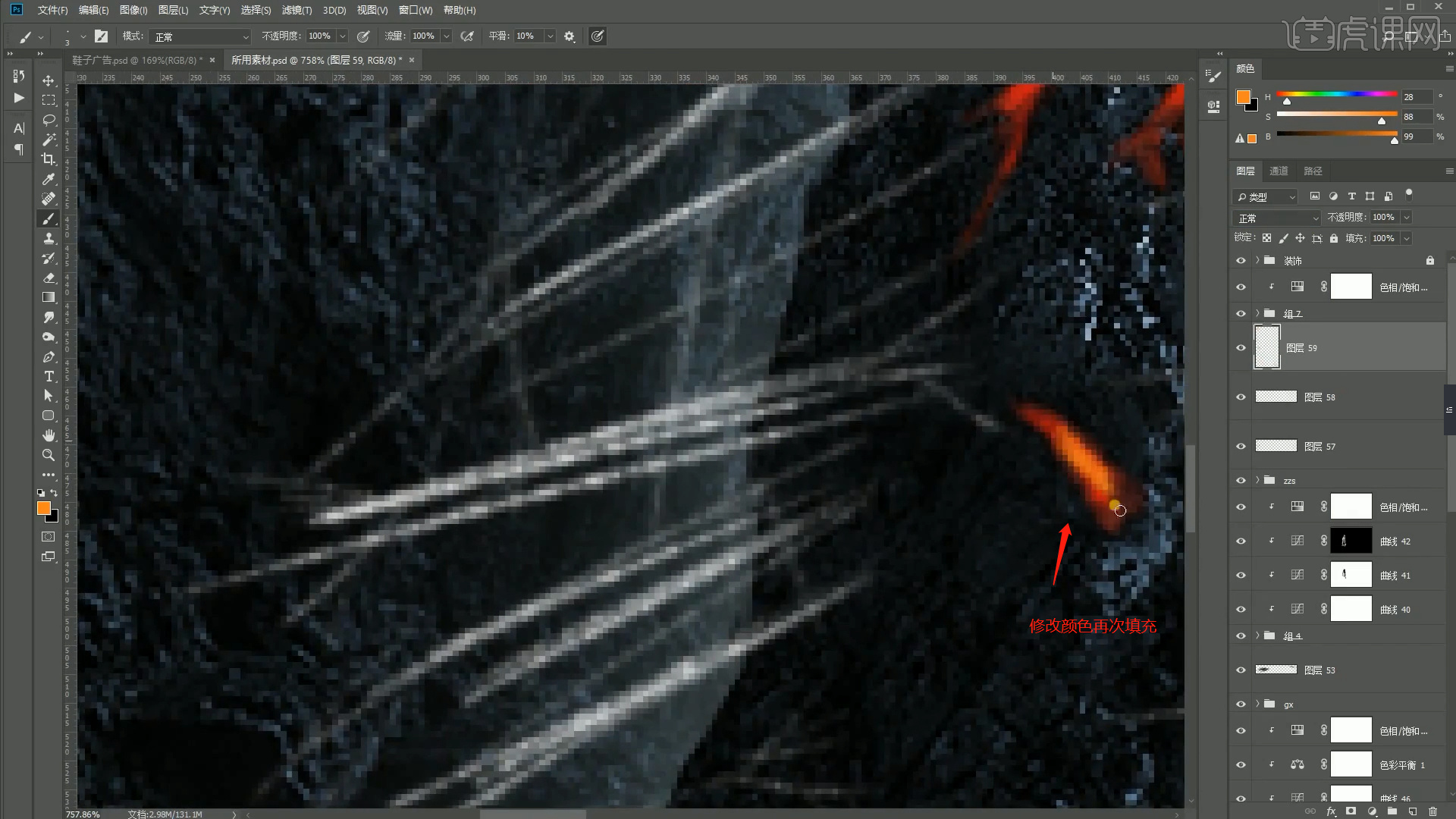
16、新建图层(快捷键:Ctrl+N),将模式调整为【颜色减淡】的模式,使用画笔工具进行填充。
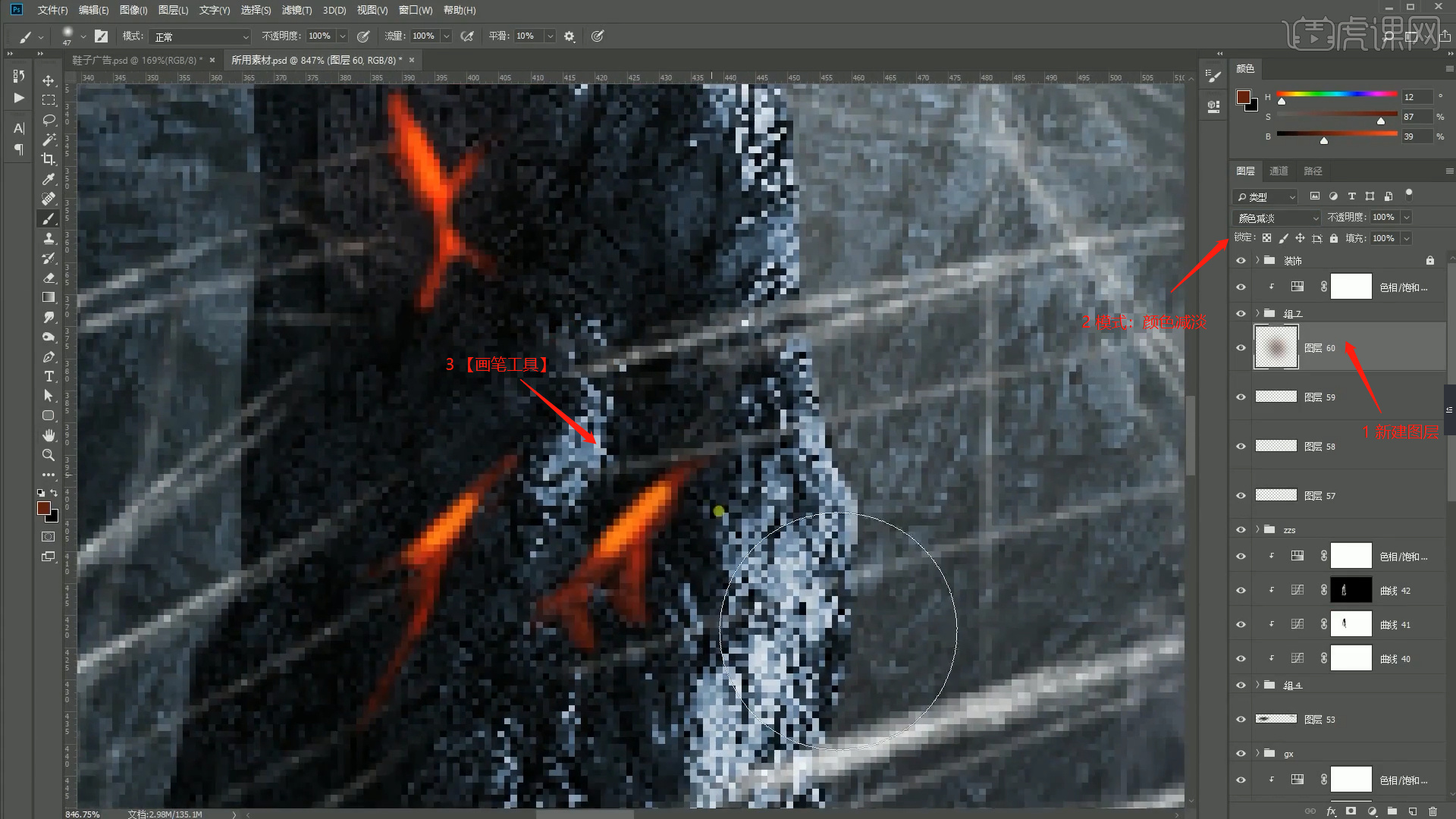
17、在效果器中添加一个【色彩平衡】效果(快捷键:Ctrl+B),将【色调】调整为【中间调】然后将【青色-红色数值调整为-13】、【洋红-绿色数值调整为-5】、【黄色-蓝色数值调整为+5】,具体如图示。
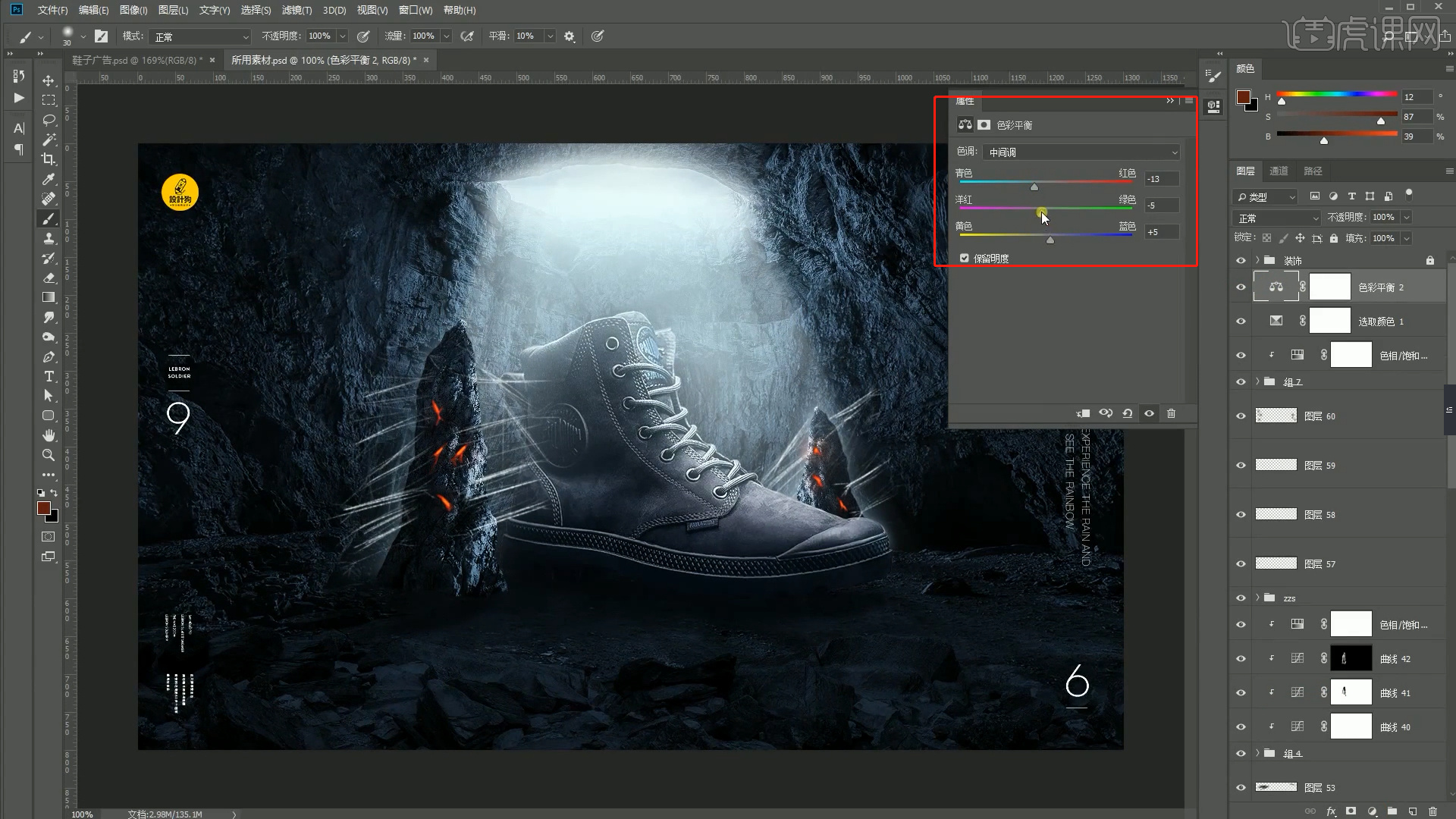
18、在【滤镜】中,打开【Camera raw】滤镜面板,进入到【裁剪后晕影】面板中的【数量-18、中点50、羽化50、高光100】的数值信息,具体如图示。
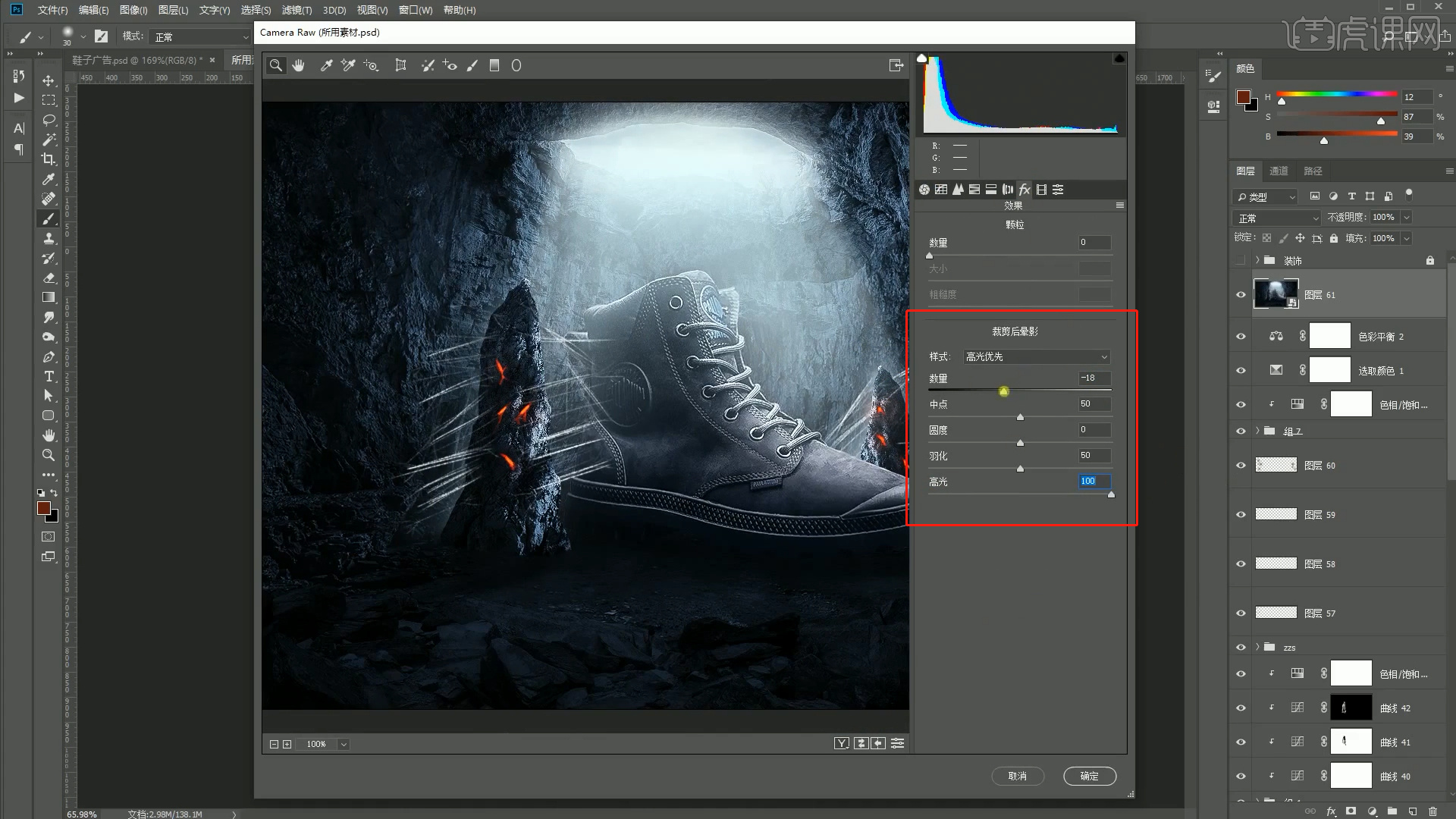
19、选择【基本】面板,调整一下【高光、阴影、白色、黑色、清晰度】的数值信息,具体如图示。
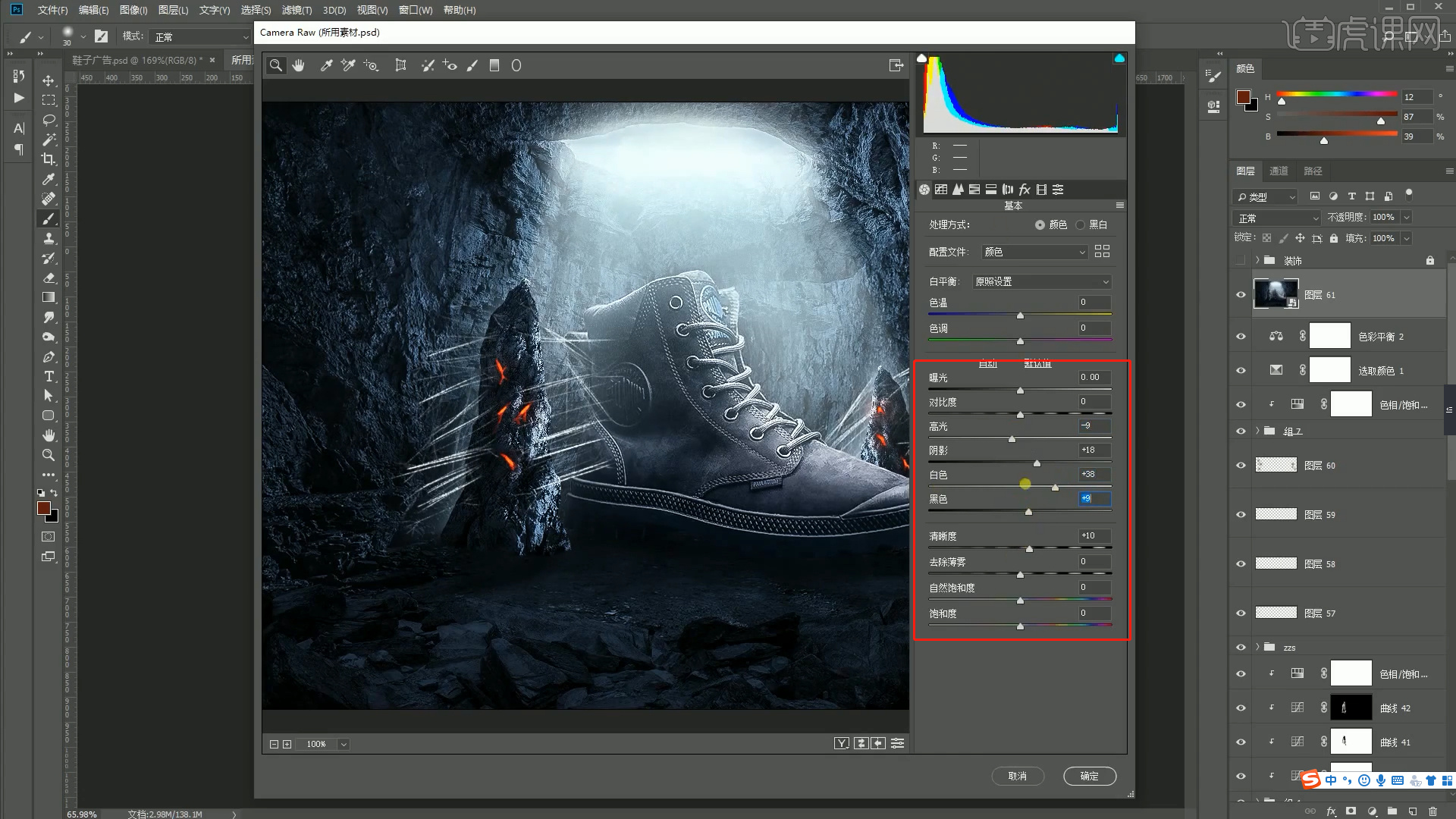
20、本课作业内容具体如图所示,同学们不要忘记提交作业哦。
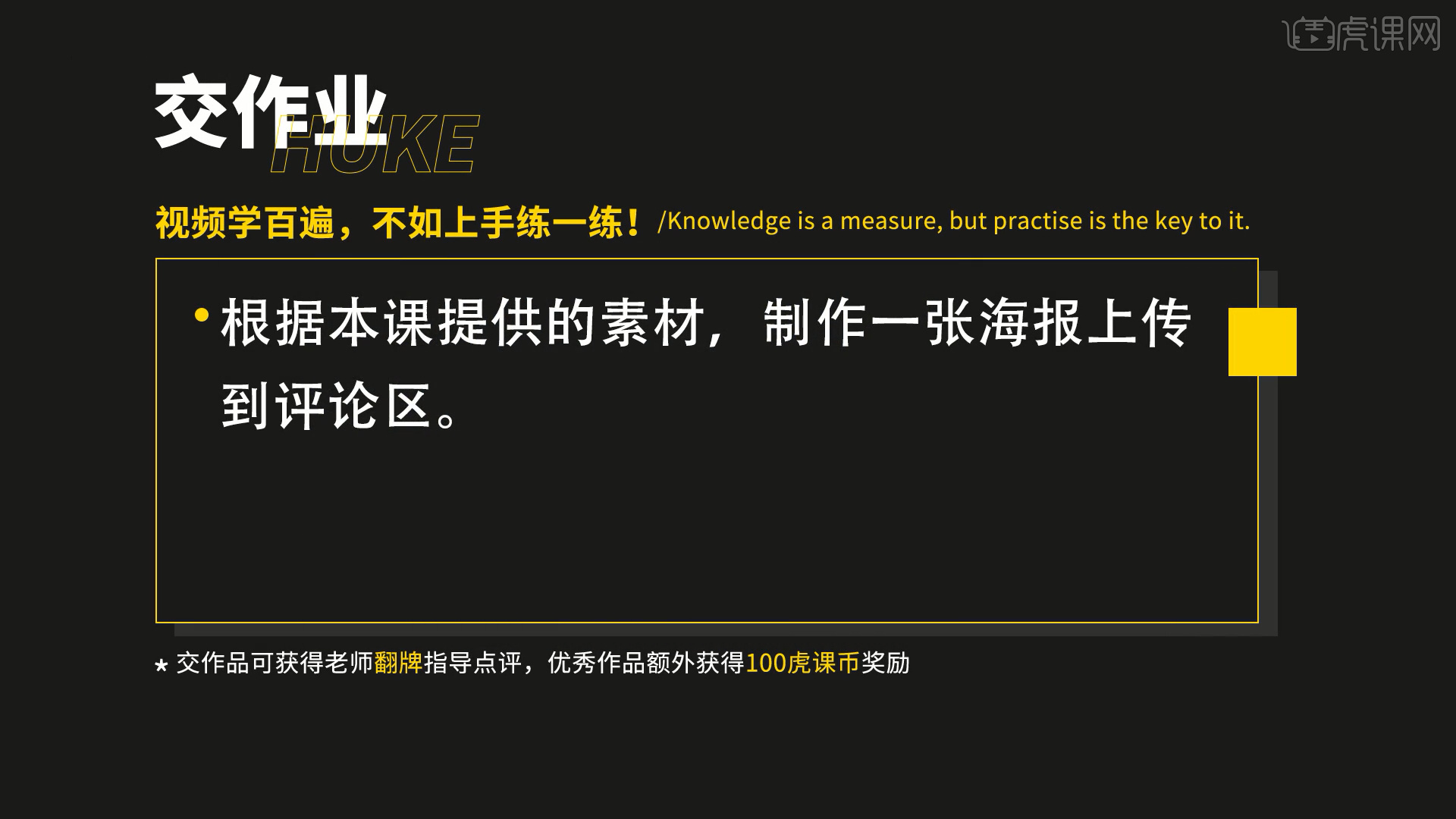
21、最终效果如图示。

以上就是PS-洞穴鞋子广告合成图文教程的全部内容了,你也可以点击下方的视频教程链接查看本节课的视频教程内容,虎课网每天可以免费学一课,千万不要错过哦!













